Як реалізувати завантаження PXE з адаптерів USB-C і Thunderbolt Ethernet
Résumé: Інформація про полегшення процесу завантаження перед завантаженням (PXE) під час використання адаптера USB-C або Thunderbolt Ethernet.
Cet article concerne
Cet article ne concerne pas
Cet article n’est associé à aucun produit spécifique.
Toutes les versions du produit ne sont pas identifiées dans cet article.
Instructions
Завантаження PXE
При завантаженні PXE в BIOS може знадобитися включити кілька опцій (рисунок 1).
Примітка: Наступні скріншоти (рисунок 1 і 2) є прикладами необхідних опцій. Параметри BIOS для вашого комп'ютера можуть відрізнятися.
- Встановіть параметр Fastboot на Thorough, щоб увімкнути завантаження UEFI PXE .
- Windows 10 і 11: ПЗУ Legacy Option має бути вимкнено. Безпечне завантаження може бути ввімкнено, якщо потрібно.

Малюнок 1: Розширені параметри завантаження Dell BIOS
- Якщо ви використовуєте адаптер USB-C, увімкніть підтримку Thunderbolt Boot у BIOS: (поставте всі галочки) (Малюнок 2.)

Малюнок 2: Увімкнення підтримки завантаження Thunderbolt
- Сервер повинен підтримувати UEFI PXE Boot (зазвичай потрібна Windows Server 2012).
- Вийдіть з BIOS, виберіть UEFI PXE Boot IPv4.
Конфігурація WDS для UEFI повинна містити завантажувальні образи x86 і x64 (рисунок 3).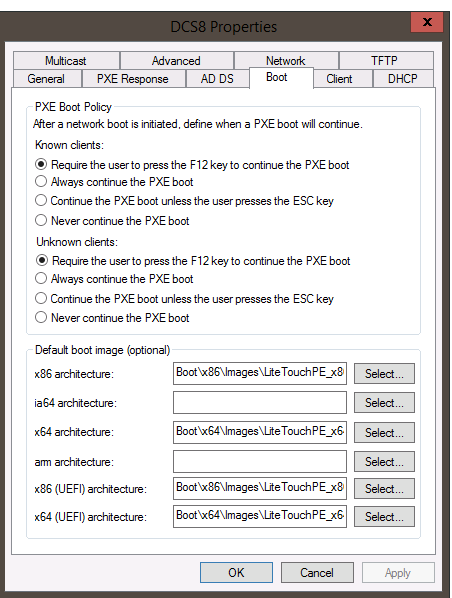
Малюнок 3: Політика завантаження PXE служб розгортання Windows
Примітка: Для належної роботи вам потрібен драйвер Realtek USB FE Family Controller (версія 10.9.504.2016 була перевірена для роботи, новіші версії можна використовувати, але вони не були перевірені) у вашому образі Windows 10 PE для належної роботи MAC.
Informations supplémentaires
Рекомендовані статті
Ось кілька рекомендованих статей, пов'язаних з цією темою, які можуть вас зацікавити.
Produits concernés
Desktops & All-in-Ones, Laptops, WorkstationsPropriétés de l’article
Numéro d’article: 000150882
Type d’article: How To
Dernière modification: 22 août 2024
Version: 8
Trouvez des réponses à vos questions auprès d’autres utilisateurs Dell
Services de support
Vérifiez si votre appareil est couvert par les services de support.